
のツールとテクニック
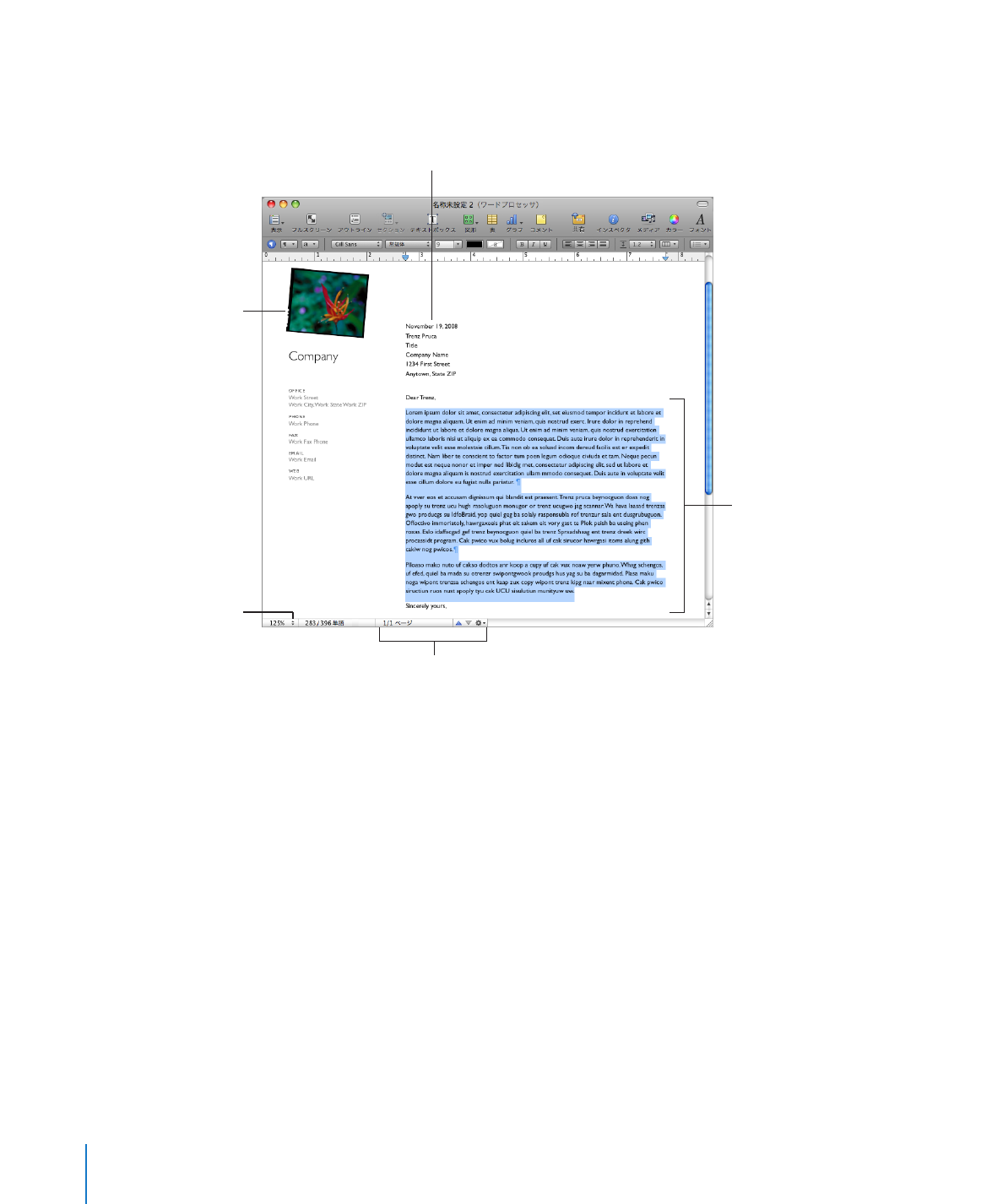
新しい書類には、プレースホルダテキスト、プレースホルダのイメージなど、完成した書類を表す項目
が含まれています:
プレースホルダテキストは、
新規テキストをどこに入力できる
か、またページ上でテキストが
どのように表示されるかを
示します。
差し込みフィールドを使うと、
「アドレスブック」
または Numbers 書類のデータに個人データを
埋め込むことができます。
メディアプレースホルダは、書
類テンプレート内の
グラフィックスのサイズや
配置を示します。
「ページ表示」コントロールで
書類の画面上での外観を
変更します。
ナビゲーション用のコントロールを使うと、特定のページへ移動
したり、書類全体を選択範囲、ページ、要素または
スタイルごとにスクロールできます。
Â
プレースホルダテキストは、テキストがページ上でどのように表示されるかを示します。プレースホ
ルダテキストをクリックすると、テキスト領域全体が選択されます。入力を開始すると、プレースホ
ルダテキストは入力したテキストに置き換えられます。詳細については、
78
ページの「プレースホ
ルダテキストを使う」を参照してください。
Â
メディアプレースホルダには、イメージ、オーディオファイル、およびムービーを格納できます。使
用するイメージ、オーディオファイル、またはムービーをプレースホルダにドラッグします。メディア
プレースホルダで、イメージとムービーのサイズと位置が自動的に調整されます。メディアファイルは
(メディアプレースホルダだけでなく)書類のどこにでもドラッグできます。詳細については、
140
ペー
ジの「テンプレートのイメージを独自のイメージに置き換える」を参照してください。
多くのテンプレートには、
Â
差し込みフィールドが含まれています。差し込みフィールドを使うと、名
前、電話番号、住所など、「アドレスブック」または
Numbers
書類の連絡先で定義したデータを
Pages
書類に簡単に挿入できます。この機能を活用すると、手紙や契約書などの書類を再利用し、
個人ごとのデータを差し込みフィールドに挿入することにより、何人分もの書類を作成することがで
きます。詳細については、
241
ページの「差し込みフィールドについて」を参照してください。
16
第
1
章
Pages
のツールとテクニック
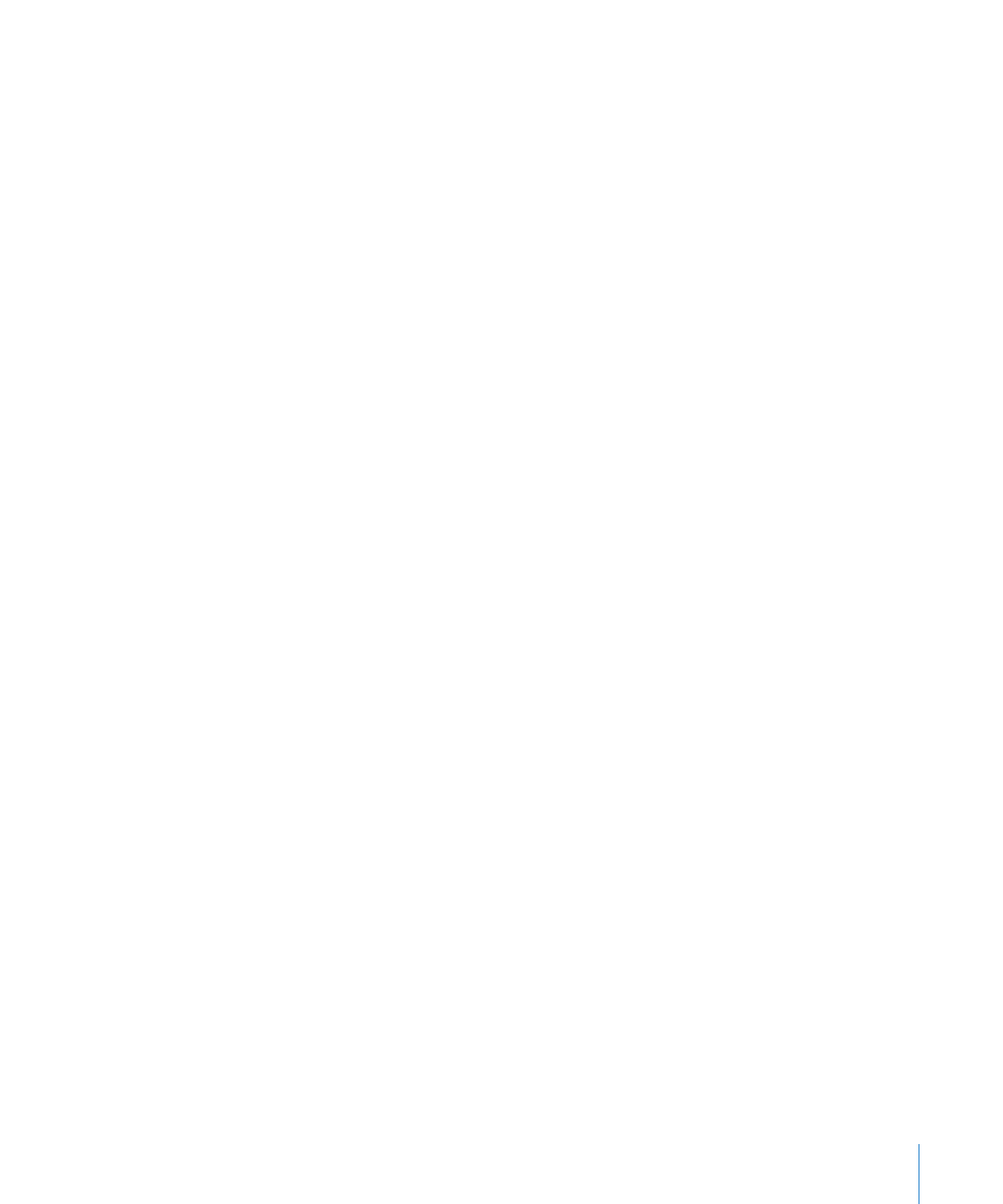
第
1
章
Pages
のツールとテクニック
17
すかしやロゴなど、すべてのページに表示されるグラフィックスがあります。これらのオブジェクトは
Â
「マスターオブジェクト」と呼ばれます。テンプレート内でオブジェクトを選択できない場合、その
オブジェクトはマスターオブジェクトである可能性があります。詳細については、
62
ページの「マス
ターオブジェクト(反復表示される背景イメージ)を使う」を参照してください。
読み込まれたグラフィックス、ムービー、サウンド、または「
Pages
」内で作成したテキストボックス、
グラフ、表、および図形など、ページ上のオブジェクトをドラッグしたり配置したりすることができます。
使用しているテンプレートに対してフォーマット設定済みページを挿入することもできます。ツールバー
の「ページ」または「セクション」をクリックし、テンプレートページを選択します。挿入点を配置したペー
ジのすぐ後に、新しいページが追加されます。